苹果手机如何更换手机键盘皮肤 苹果手机键盘皮肤怎么更换
日期: 来源:小麦安卓网
苹果手机键盘皮肤是手机用户可以自定义的一个重要部分,通过更换不同的键盘皮肤可以让手机看起来更加个性化,想要更换苹果手机键盘皮肤其实非常简单,只需要在App Store上下载适用于iOS系统的键盘皮肤应用,然后根据应用的指引选择喜欢的皮肤进行安装即可。用户还可以通过自定义设置来调整键盘皮肤的颜色、字体和背景等元素,让手机键盘焕然一新。
苹果手机键盘皮肤怎么更换
具体方法:
1.首先下载搜狗输入法,然后打开手机手机上的“设置”。点击进入后,点击“通用”,点击后再点击“键盘”,再点击键盘。
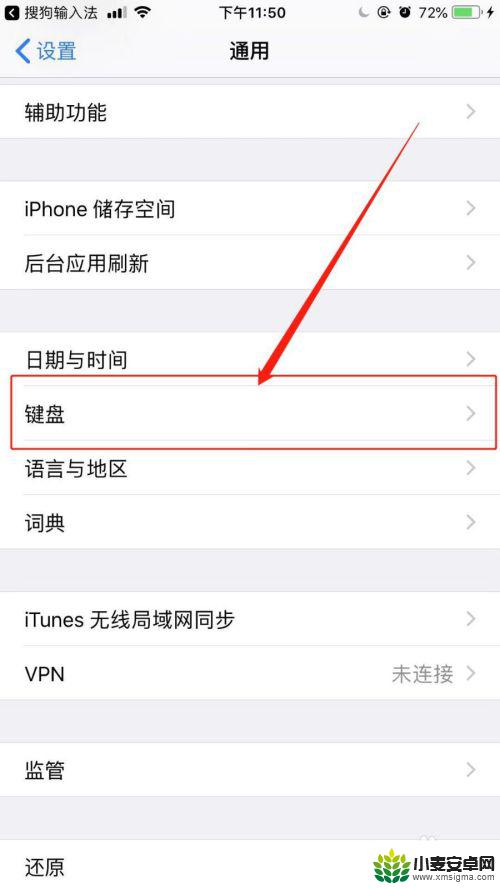
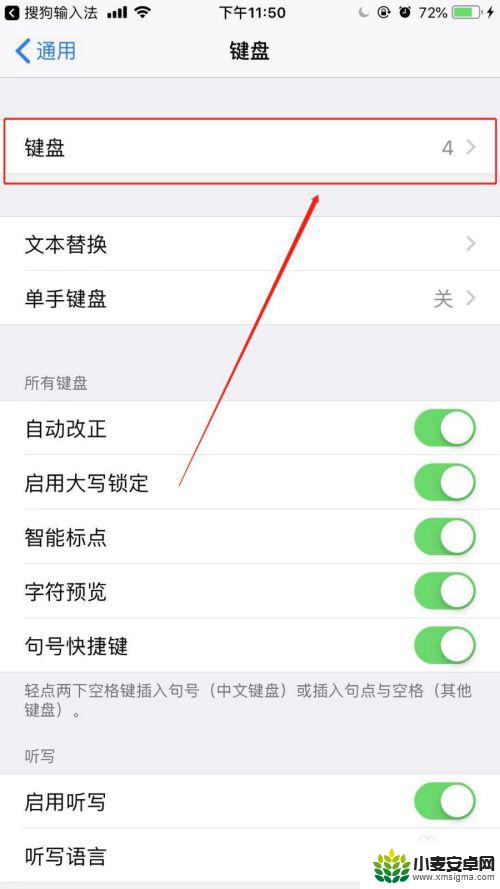
2.选择添加新键盘,将“搜狗输入法”添加进去。
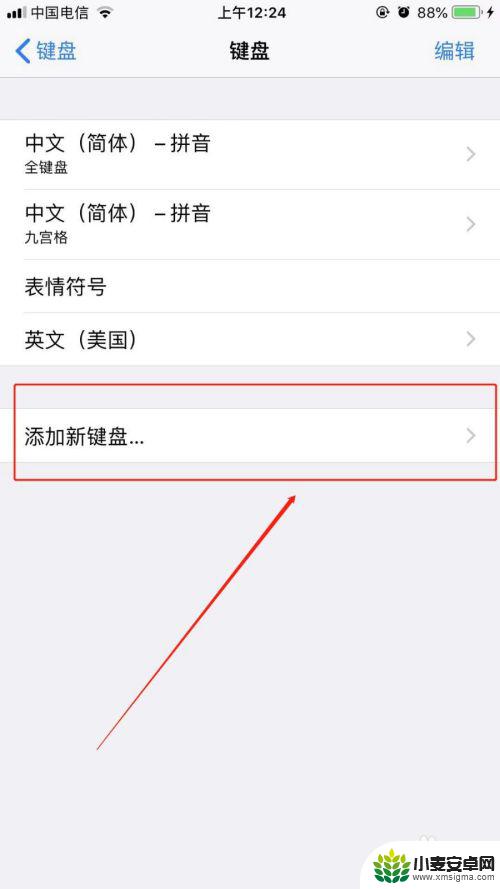
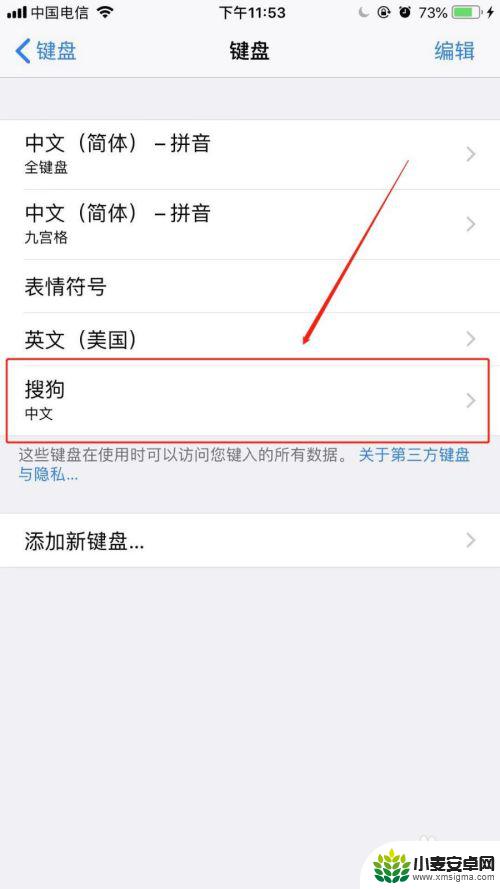
3.这时我们需要点开微信,然后打开键盘,长按左下角图标,然后选择 搜狗。
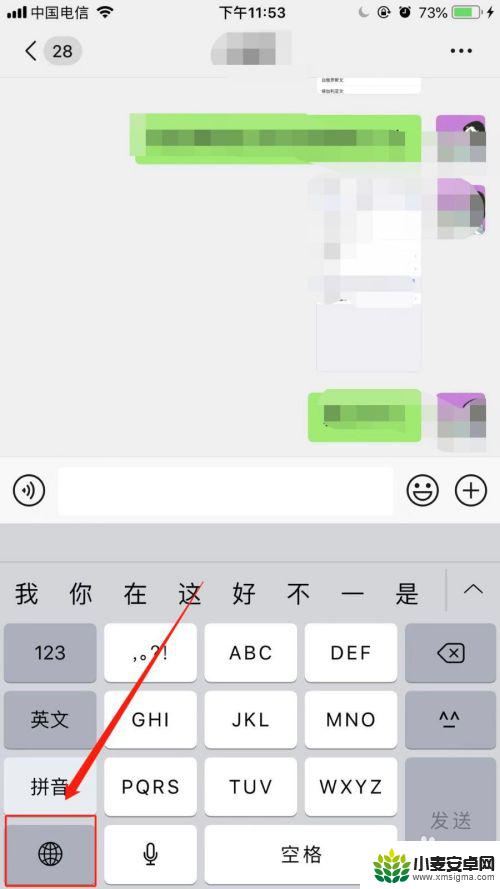
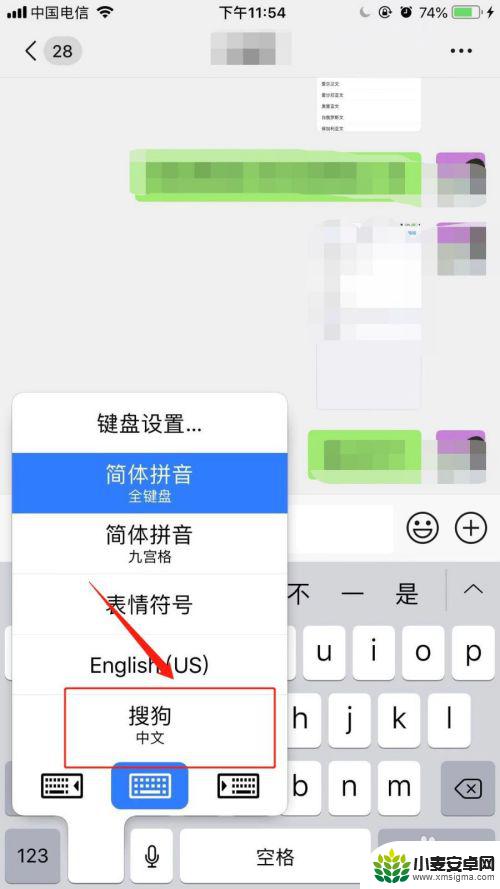
4.最后选择键盘左上角搜狗标志,选择皮肤,再修改键盘皮肤即可。
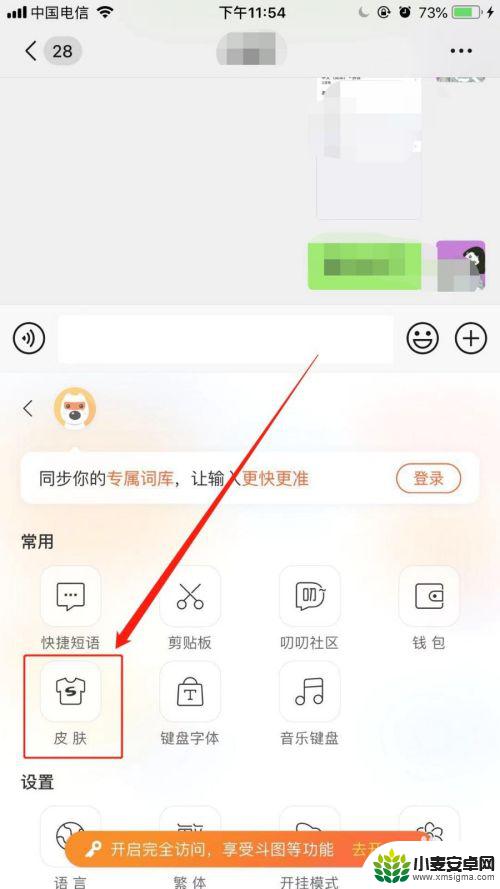
以上就是苹果手机如何更换手机键盘皮肤的全部内容,如果你遇到这种情况,可以按照以上方法来解决,希望这些方法能帮助到你。












